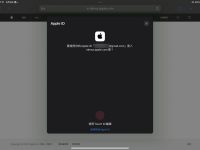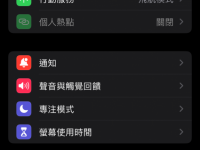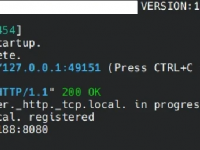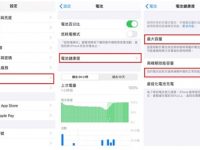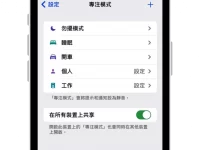如果你的 AirPods 单耳不见,要怎么对单耳遗失的耳机进行单耳配对? 今天这篇文章就对 AirPods 单耳不见想要进行单耳配对的问题进行解说。 AirPods 是可以把两只同型号但不同序号的耳机进行配对的,我们就来看看怎么做吧!
AirPods 不见一只还可以单耳配对使用吗?
如果你的 AirPods 不见一只,还有办法配对使用吗? 答案是可以的!
但首先,值得注意的是,如果你的 AirPods 单耳不见,你需要先有另一只同型号但不同序号的耳机,才有办法重新进行配对。 举例来说AirPods第二代只能跟AirPods二代配对,无法跟AirPods Pro或是AirPods第一代配对。
如何把不同序号的两只 AirPods 耳机进行配对?
虽然你的 AirPods 单耳遗失、不见一只,但你需要先有另一只耳机才有办法进行配对——需要跟 Apple 进行购买或者是跟别人借单边的 AirPods 来进行配对。
接下来我们来看如何把不同序号、同型号的两只 AirPods 耳机进行单耳配对。
第一步:在 iPhone 上,忘记原本的 AirPods 设置
在设置→蓝牙选择你的 AirPods,然后点右边的小 i 符号。
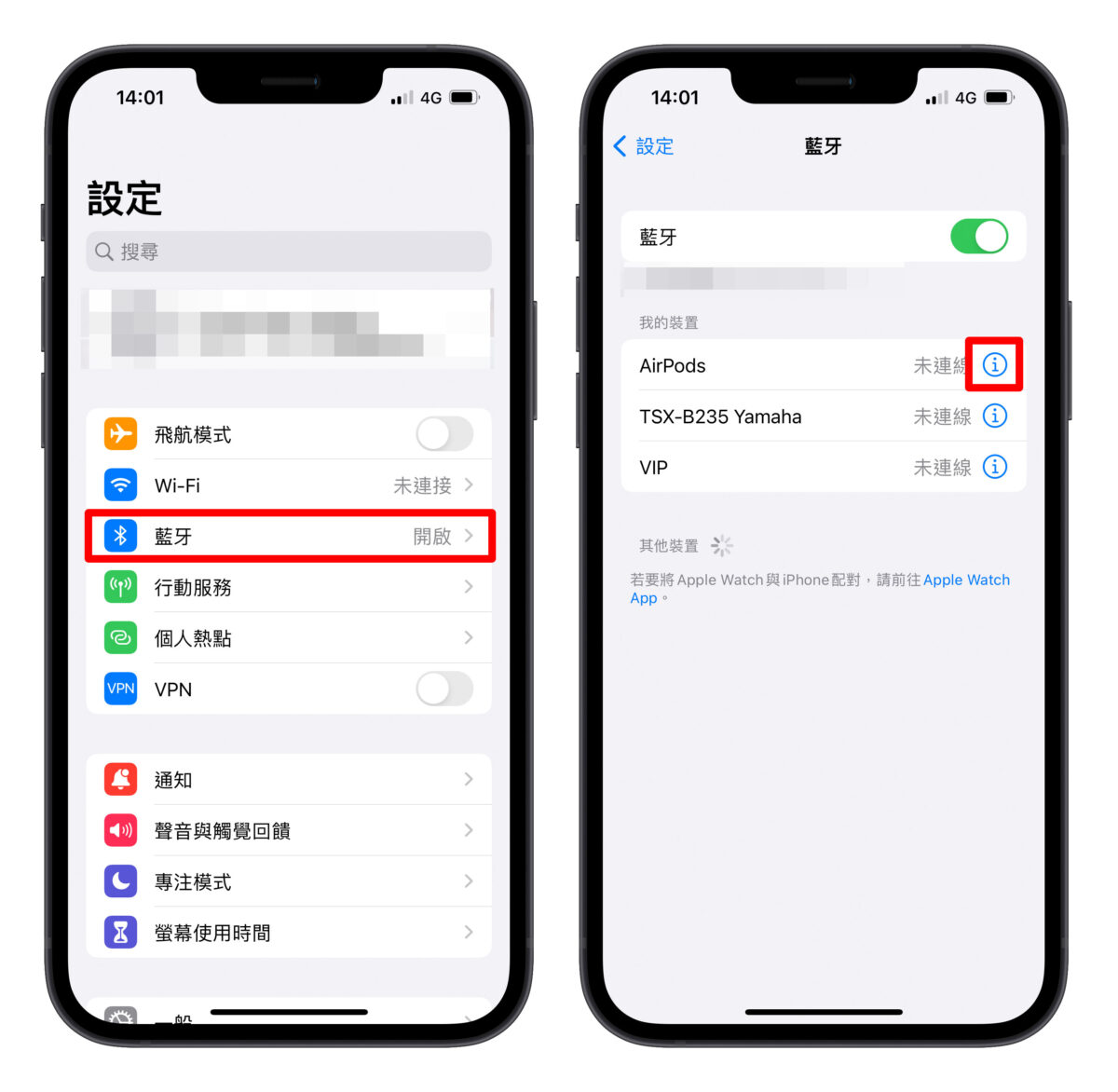
接着下拉选择“忘记此设备设置”:
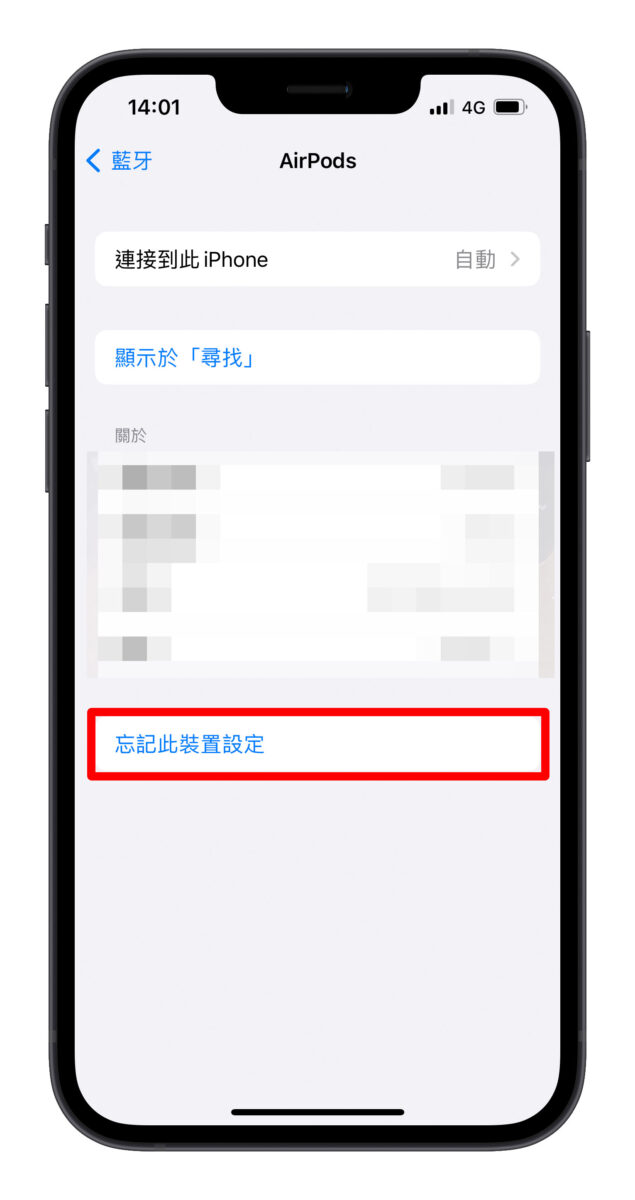
第二步:将两只 AirPods 放入充电盒中,打开盒盖
将两只 AirPods 放进充电盒中,打开盒盖就会看到琥珀色的灯闪烁。
第三步:按住充电盒背面的按钮
接着按着充电盒背面的按纽数秒,直到开始闪烁白色的灯。

第四步:把 AirPods 与 iPhone 配对
准备你的iPhone、iPad或Mac,将AirPods充电盒盒盖打开,靠近你的iPhone、iPad,或Mac。 等他出现提示可以连接的时候,重新连接你的 AirPods,这样就完成重新配对的设置了。
寻找不见一只、单耳遗失的 AirPods
如果你发现自己的 AirPods 单耳遗失的话,想要找回不见一只的 AirPods 最直接的方法就是通过 Apple 的「寻找」功能。
利用寻找功能定位自己不见一只的 AirPods 并搭配声音辨识的方式,就可以找回单耳遗失的 AirPods。
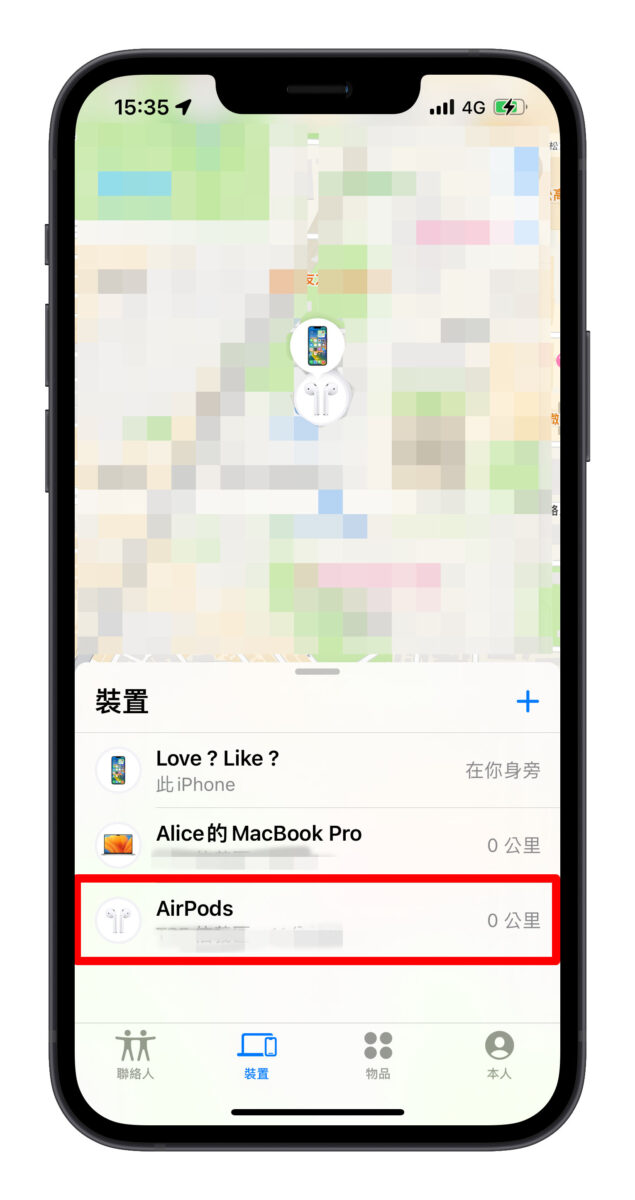
我在《AirPods 单耳遗失怎么办? 不见一边的耳机用定位找回! 》这篇文章中,有解说如何利用苹果的寻找功能找回你单耳不见、遗失的耳机,大家也可以看一看。
AirPods 单耳配对:总结
如果你的 AirPods 不见一只、单耳遗失,在单耳不见的状况下,虽然只有一只是无法进行单耳配对,但是你可以购买或是跟他人借用同型号的 AirPods,再来进行重新配对。
只要有同型号的耳机,不同序号也是可以进行配对的。 文中介绍的配对方法,在你更换 AirPods 的充电盒的时候也适用。